Windows 11のSmartVisionが起動できない場合の対処方法 |
はじめに
SmartVisionが起動できない場合、さまざまな原因が考えられます。
一例ですが下記のようにエラーメッセージが表示される場合もあります。
※ 別のエラーもしくは、エラーが表示されない場合もあります。
- エラーメッセージ(一例)
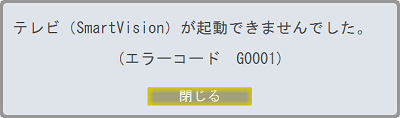
対処方法
Windows 11でSmartVisionが起動できない場合は、以下の対処方法を行ってください。
※ Windows 11のアップデート状況により、画面や操作手順などが異なる場合があります。
以下の項目を、順に実施してください。
1. パソコンを再起動する
パソコンを再起動します。
「スタート」をクリックし、表示された画面の右下から「![]() 」をクリックします。
」をクリックします。
表示されたメニューから「再起動」をクリックします。
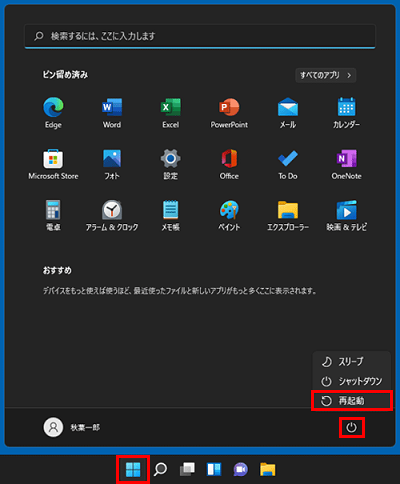
パソコンを再起動後、SmartVisionが起動するか確認してください。
2. パソコンを放電する
パソコン内部に溜まった電気を放電します。
放電を行うには、以下の手順を行ってください。
パソコンの電源を切ります。
「スタート」をクリックします。
画面右下にある「 」をクリックして、「シャットダウン」をクリックします。
」をクリックして、「シャットダウン」をクリックします。
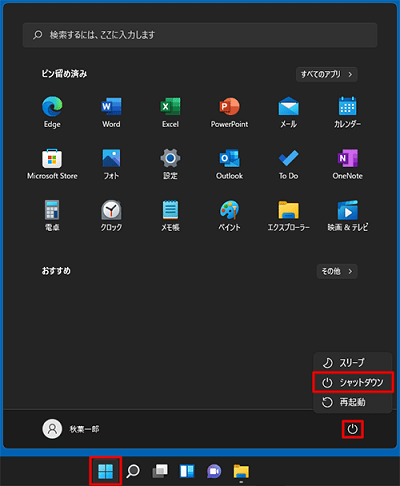
パソコンに接続している周辺機器やLANケーブルなどをすべて取り外します。
- 電源ケーブル(ACアダプター)
- すべての周辺機器
放電を行います。
パソコンの電源が切れた状態で、そのまま90秒以上放置してください。周辺機器以外の電源ケーブル(ACアダプター)、マウスやキーボードをパソコンに接続します。
パソコンの電源を入れます。
放電後、SmartVisionが起動するか確認してください。
※ 取り外した周辺機器は必要に応じて取り付けてください。
3. BIOSを初期化する
BIOSを初期化してください。
パソコンの初期化ではないので、ファイルなどのデータは消えません。
BIOSを初期化するには、以下の操作手順を行ってください。
パソコンの電源を切ります。
「スタート」をクリックします。
画面右下にある「 」をクリックして、「シャットダウン」をクリックします。
」をクリックして、「シャットダウン」をクリックします。
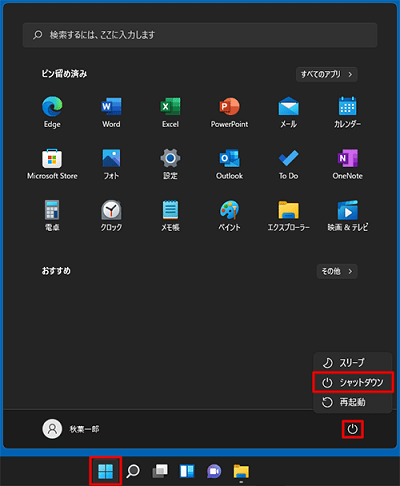
パソコンの電源を入れ、「NEC」のロゴが表示されたすぐに「F2」キーを連打して、「BIOSセットアップユーティリティ」を起動します。
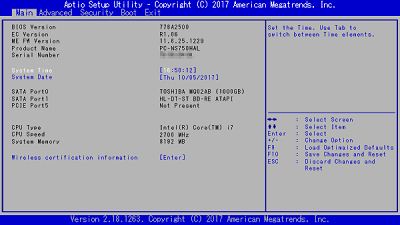
「スタート」をクリックし、「
 」をクリックします。
」をクリックします。
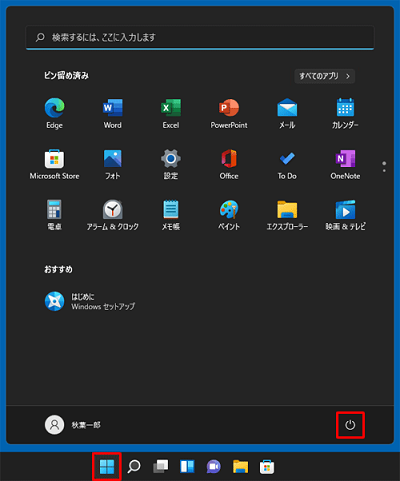
表示された一覧から、「Shift」キーを押しながら「再起動」をクリックします。
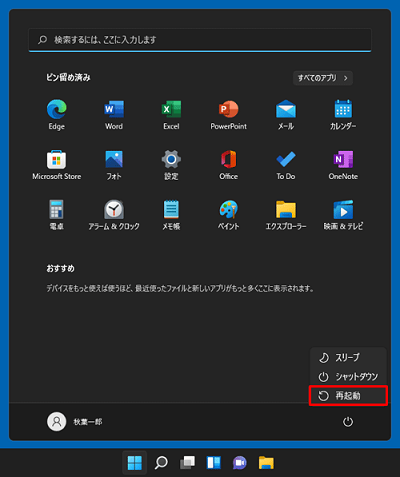
「PCの電源を切る」をクリックします。
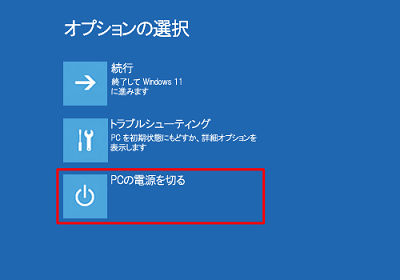
「F9」キーを押して「Load Optimized Defaults?」を表示させます。
「Yes」を選択して「Enter」キーを押します。
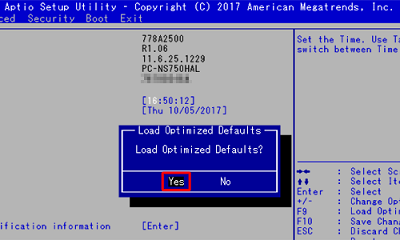
「F10」キーを押して「Save configuration and reset?」を表示させます。
「Yes」を選択して「Enter」キーを押します。
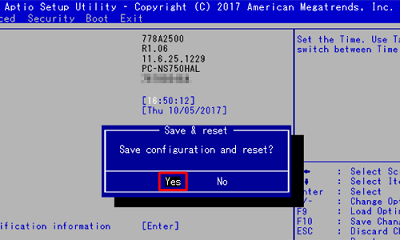
パソコンが自動的に再起動します。SmartVisionが起動するか確認してください。
補足
すぐに起動してしまい、BIOS画面が表示できない場合は、以下の操作で、電源を切ってから再度実行してください。
4. SmartVisionを入れ直す
SmartVisionを削除し、「LAVIEアプリナビ」から再度インストールします。
!注意
SmartVisionを入れ直すと、設定がすべて消去されるため、再度初期設定が必要です。そのため、設定してある予約録画などは、すべて設定し直す必要があります。
SmartVisionを入れ直しても、保存した録画番組が削除されることはありません。
SmartVisionを入れ直すには、以下の操作手順を行ってください。
まずは、SmartVisionを削除します。
削除済みの場合は、手順10 から進めてください。
「スタート」を右クリックし、「アプリと機能」をクリックします。
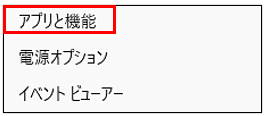
「SmartVision」 と 「SmartVision Desktop Service」 を順次削除していきます。
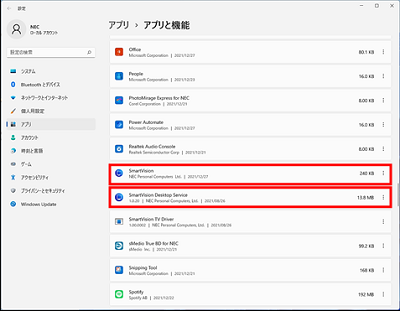
まず「SmartVision」を選択し、「アンインストール」をクリックします。
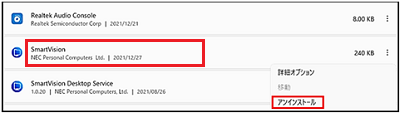
更に「アンインストール」をクリックします。
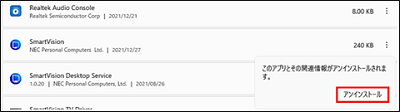
削除が完了されるまでマウスやキーボードは操作せずにしばらく待ちます。

「SmartVision」の項目が消えたら、「SmartVision」の削除は完了です。
続いて「SmartVision Desktop Service」の削除を行います。次に「SmartVision Desktop Service」を選択し、「アンインストール」をクリックします。
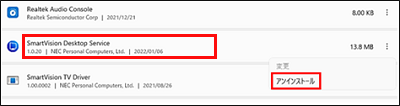
更に「アンインストール」をクリックします。
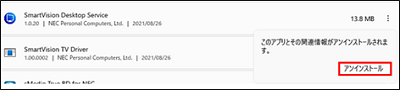
削除が完了されるまでマウスやキーボードは操作せずにしばらく待ちます。
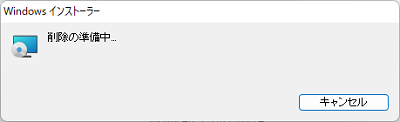
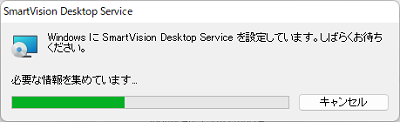
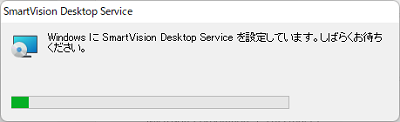
再起動の確認画面では「はい」をクリックします。
パソコンが自動的に再起動します。

パソコンが再起動されたら、削除完了です。
続けて、SmartVisionをインストールします。
スタートメニュー内の「すべてのアプリ」の一覧から「LAVIEアプリナビ」をクリックします。
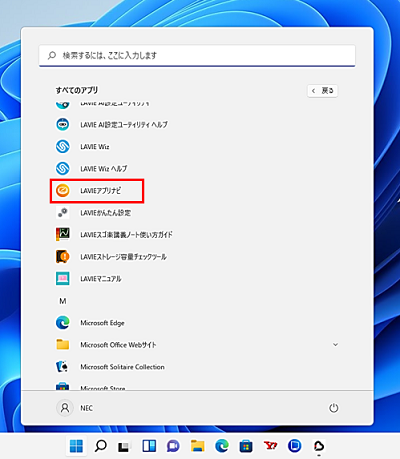
「目的から探す」の「テレビ」をクリックし、SmartVisionの「インストール」をクリックします。
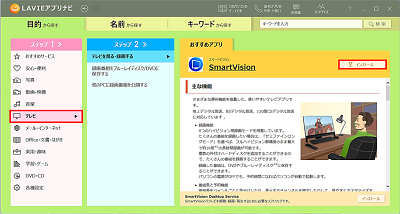
Microsoft Storeでインストールの確認画面は、「はい」をクリックします。
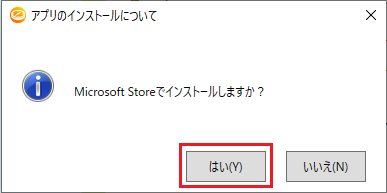
Microsoft Storeが起動後、「インストール」または「入手」をクリックします。
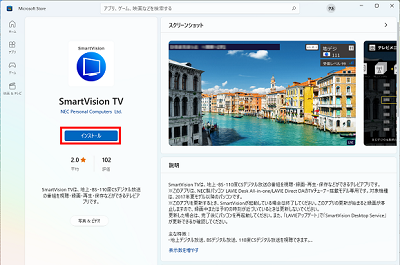
インストールが完了するまでしばらく待ちます。
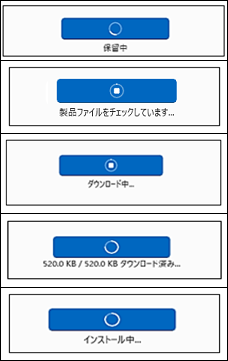
インストールが完了後、画面右上の「×」をクリックします。
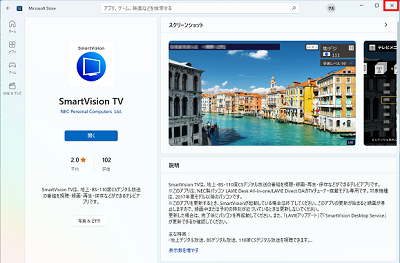
「LAVIEアプリナビ」に戻り、画面の右下にある「SmartVision Desktop Service」の「インストール」をクリックします。
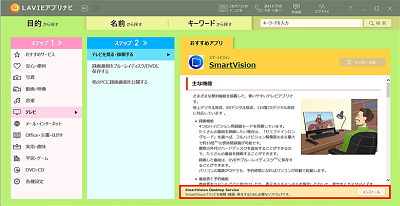
インストールの確認画面では、「はい」をクリックします。
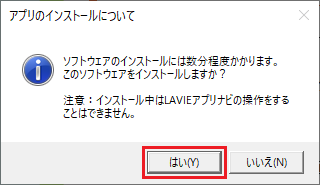
インストールが完了するまでしばらく待ちます。
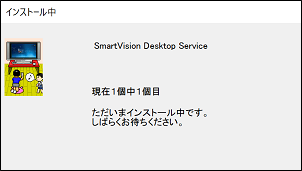
インストールが完了後、「はい」をクリックします。
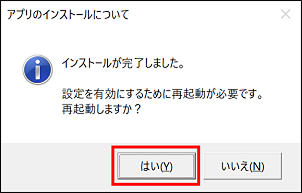
パソコンが再起動した後、スタート画面で SmartVision がインストールされたことを確認します。
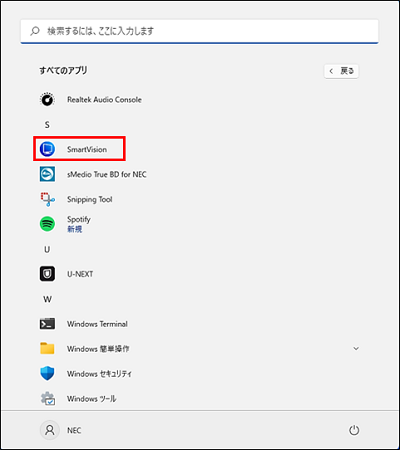
SmartVisionを入れ直しで、スタートメニューやタスクバーのピン留めも外れます。
必要に応じて、再度ピン留めを行ってください。
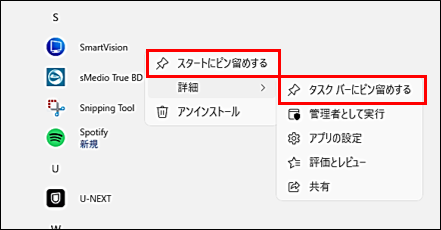
補足
環境によっては以下が表示されますがそのまま操作せず待ちます。
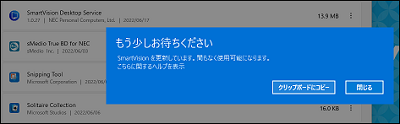
補足
ユーザーアカウント制御が表示された場合は、「はい」をクリックします。
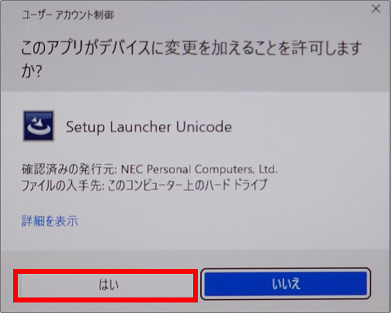
補足
「LAVIEアプリナビ」が見当たらない場合
「Microsoft Store」で「LAVIEアプリナビ」を検索して「インストール」してください。
手順詳細はこちらをご覧ください
 Windows 11で「LAVIEアプリナビ」を追加する方法
Windows 11で「LAVIEアプリナビ」を追加する方法
補足
ユーザーアカウント制御が表示された場合は、「はい」をクリックします。
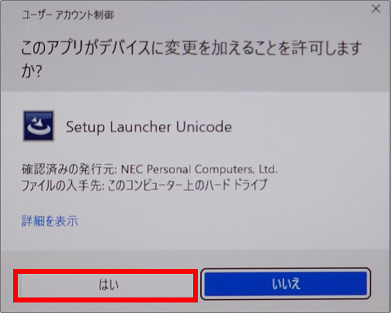
改善しない場合は、次のステップに進んでください。
5. システムの復元を行う
正常に動作していたときの復元ポイントに戻すことで、改善するか確認してください。
※ 正常に動作していた時点の復元ポイントが作成されている必要があります。
復元ポイントが存在しない場合には、復元はできません。
システムの復元を行うには、以下の情報を参照してください。
 システムの復元を使用してパソコンを以前の状態に戻す方法
システムの復元を使用してパソコンを以前の状態に戻す方法
6. 再セットアップを行う(初期化)
上記の対処方法を行っても正常に動作しない場合は、再セットアップメディア経由で、パソコンの再セットアップを実施して改善するか確認します。
再セットアップを行うには、以下の情報を参照してください。
 再セットアップメディアを使用してパソコンの再セットアップを行う方法
再セットアップメディアを使用してパソコンの再セットアップを行う方法
!注意
Windows 10から、Windows 11にアップグレードしている場合、上記の再セットアップを実行すると、購入時のOSに戻ります。
再セットアップを行うと、パソコンが購入時の状態に戻るため、保存しているデータや設定は削除されます。